폴더별 github 계정 분리하기
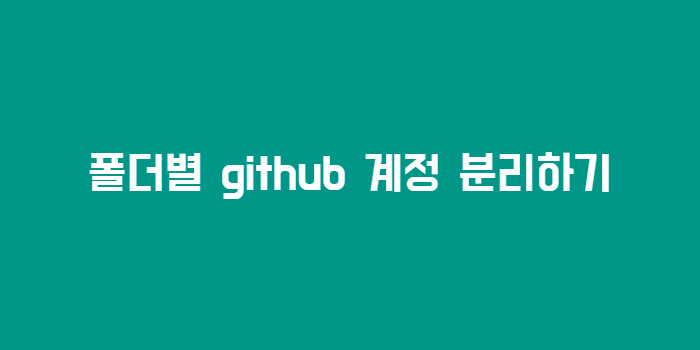
계정별 ssh key 생성
-
홈 디렉토리(~) 폴더 안 .ssh 폴더(숨긴 풀더)로 이동
- 홈 디렉토리(~) 폴더는 window의 경우,
c: / 사용자 / 사용자 아이디폴더에 해당한다. - ~폴더 안에 .ssh 폴더가 없다면 생성한다.
- 홈 디렉토리(~) 폴더는 window의 경우,
# .ssh 폴더 생성 명령어
$ mkdir ~/.ssh# .ssh 폴더 안으로 이동 명령어
$ cd ~/.ssh- 계정별 ssh key 생성
- userA 대신 해당 계정을 구분할 이름을 넣어주면 된다.
- userA가 사용할 github 아이디@email.com는 userA가 github에서 로그인할 때 사용하는 계정을 넣어준다.
# userA 계정에 대한 ssh key 생성
$ ssh-keygen -t rsa -C "userA가 사용할 github 아이디@email.com" -f "id_rsa_userA"- userB 대신 해당 계정을 구분할 이름을 넣어주면 된다.
- userB가 사용할 github 아이디@email.com는 userB가 github에서 로그인할 때 사용하는 계정을 넣어준다.
# userB 계정에 대한 ssh key 생성
$ ssh-keygen -t rsa -C "userB가 사용할 github 아이디@email.com" -f "id_rsa_userB"- 이 때, 아래와 같이 비밀번호를 설정하라고 뜨는데 굳이 설정하지 않을 거라면 그냥 엔터를 눌러 넘어가면 된다.
Enter passphrase (empty for no passphrase):- 생성된 ssh key 확인
위와 같이 ssh key를 생성하고 나면 .ssh 폴더 안에
- id_rsa_userA
- id_rsa_userA.pub
- id_rsa_userB
- id_rsa_userB.pub
이 4개의 파일이 생성되었을 것이다.
.pub이 붙은 파일은 공개키(public key)이다.
붙지 않은 파일은 비밀키(private key)이다.
ssh-agent에 ssh key의 비밀키를 등록
- 현재 폴더가 ~/.ssh 여야 한다.
$ ssh-add id_rsa_userA
$ ssh-add id_rsa_userB- 만약 이때 오류가 발생한다면
$ eval "$(ssh-agent -s)"로 초기화를 해준다.
Github에 ssh key의 공개키를 등록
userA
-
userA github 계정에 로그인한다.
여기에 userA 계정의 ssh key 공개키를 등록할 것이다. -
우측 상단의 프로필 이미지를 클릭>Settings 클릭 -
좌측 메뉴 중 SSH and GPG keys 클릭>New SSH key 클릭 -
Title엔 해당 ssh keys를 구분할 이름을 정해준다.
ex) userA - desktop MAC -
Key엔 ssh key의 공개키를 복사해 붙여 넣어준다.
// ssh key의 공개키 확인
$ cat id_rsa_userA.pub- ssh-rsa로 시작하는 공개키가 나오는데 ssh-rsa를 포함해 복사해 붙여 넣는다.
Add SSH Key 클릭
- userB github 계정에 로그인한다.
userB
- userA 와 동일하게 진행해준다.
config 파일 설정
- .ssh 폴더 안에 config 파일을 생성한다.
- 안에 내용을 적을 것이므로 vi로 생성하면 바로 내용을 적을 수 있다.
$ vi ~/.ssh/config- config 안에 아래와 같이 작성한다.
# 여기는 주석이다. - userA 깃험 계정 - for work
Host github.com-userA
HostName github.com
IdentityFile ~/.ssh/id_rsa_userA
User userA
# 여기는 주석이다. - userB 깃헙 계정 - for study
Host github.com-userB
HostName github.com
IdentityFile ~/.ssh/id_rsa_userB
User userB폴더 별 path 설정
- ~/.gitconfig 파일을 열어 아래의 정보를 삭제한다.
- 이는 Global로 설정해둔 user의 정보이다.
[user]
email = userG@email.com
name = userG- 그리고 ~/.gitconfig 파일을 맨 아래에 아래의 정보를 추가한다.
[includeIf "gitdir:~/userA계정을 쓸 폴더의 경로"]
path = .gitconfig-userA
[includeIf "gitdir:~/userB계정을 쓸 폴더의 경로"]
path = .gitconfig-userB
- path에 정의한 각각의 .gitconfig-계정명 파일을 만들고 내용을 입력한다.
userA path
- path가 .gitconfig-userA이므로 ~/.gitconfig-userA에 생성해야 한다.
- 생성한 파일엔 아래와 같은 내용을 입력한다.
[user]
email = userA@email.com (여기는 해당 폴더에서 사용하고자하는 github 계정의 이메일을 입력한다.)
name = userA
[github]
user = 여기는 반드시 github 프로필의 이름을 넣어줘야 한다.userB path
- userA와 동일하다.
폴더별로 다른 github 계정이 적용되는 지 확인
userA를 사용하는 폴더에서 아래 명령어 입력
- userA 계정의 이름과 이메일이 나온다면 적용이 된 것이다.
$ git config user.name
$ git config user.emailuserB를 사용하는 폴더에서 같은 명령어 입력
- userB 계정의 이름과 이메일이 나온다면 적용이 된 것이다.
만약 위 명령어 입력 시 아무 것도 나오지 않는다면 위에 설정에 잘못된 곳은 없는 지 다시 확인한다.
특히 path 경로나 파일 이름, 계정 이름 등 대소문자까지 모두 일치해야함을 주의하자.
SSH를 이용한 git clone
git repository clone 옵션 중 SSH의 주소는 아래와 같은 형식이다.
- git@github.com:userA/repositoryName.git
이때, 이걸 그대로 git clone 하면 안 된다.
git@github.com 뒤에 -userA 와 같이 사용자 이름을 붙여줘야 한다.
이건 위에서$ git config user.name해서 나온 사용자 이름을 붙여주면 된다.
처음 repository clone 시,
# 처음 repository clone 시 설정
$ git clone git@github.com-userA:userA/repositoryName.git이미 repository가 clone 되었을 시,
이미 clone된 repository에 설정을 변경해주고 싶다면 아래와 같이 set-url을 이용하면 된다.
# 이미 clone된 repository의 설정 변경
$ git remote set-url origin git@github.com-userA:userA/repositoryName.git